노트북으로 모니터 2개 연결해서 트리플 모니터 만들기
안녕하세요
개인용이나 게임용으로는 모니터가 한대만 있어도 되지만 업무용으로 사용하기 위해서는 듀얼모니터 이상은 되어야 하주 편리한 듯합니다. 여러개 자료를 띄워놓고 참고하면서 문서를 작성해야 하는 일이 많다보니 그런듯 합니다.
오늘은 노트북과 모니터 2대를 연결해서 총 3대의 모니터를 활용하는 트리플 모니터로 연결해보도록 하겠습니다. 우선, 노트북은 최신사양의 노트북인 레노버 Y-540기준이며 구형 노트북이나 패드형 노트북은 해당 포트가 없을 수 있으니 참고하시면 되겠습니다

해당 노트북의 경우 USB-C포트, HDMI포트, 미니디스플레이 포트가 있습니다. 이들 포트들을 각 모니터와 연결해주시면 되며, 총 3대의 모니터를 장착할 수 있습니다.
반드시 컴퓨터 본체 포트와 연결해주어야 하며, 모니터끼리 연결하면 원하는 트리플 모니터 구성을 할 수 없습니다.
물론, USB3.0와 HDMI을 연결하여, 총 4대까지도 연결가능하지만, 테스트 결과 딜레이가 있어 USB연결방식은 사용하기 어려울 것으로 판단하였습니다.


총 3대의 모니터와 연결하여 노트북 모니터를 포함해 총 4대의 모니터 연결이 가능하지만, 개인적으로 업무용으로 활용하기에는 총 3대의 모니터만 있으면 충분할 듯합니다.
전체 연결구성은 하단과 같이 노트북에 USB-C포트와 모니터에 HDMI포트를 연결하고, 두번째 모니터에는 MINI-DP포트와 HDMI포트를 연결하는 구성으로 하도록 하겠습니다. 추가 모니터가 필요하신분은 여분의 HDMI-HDMI포트로 모니터 1대를 추가로 구성하여 쿼드러플 모니터를 만들수 있습니다.
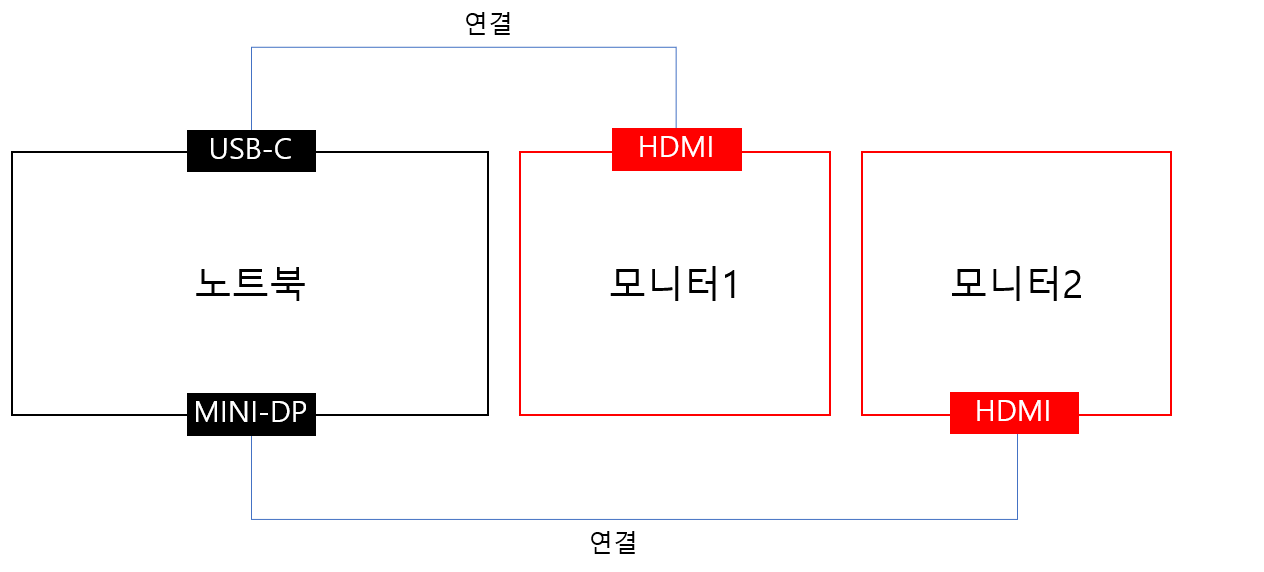
모니터 연결구성을 하였기 때문에 하단과 같은 케이블이 필요합니다. MINI-DP TO HDMI 케이블과 USB-C TO HDMI케이블이 필요합니다.(시중에 너무 다양한 케이블이 있어서 반드시 컴퓨터 포트를 확인!) 보통 인터넷가로 각 1만원 전후면 쉽게 구매할 수 있습니다.
모니터에 RGB케이블도 있지만 제 모니터는 TV겸용이라서 스피커가 내장되어 있어 별도 스피커를 구비하지 않아도 되는 HDMI케이블을 주로 사용하고 있습니다.
케이블을 구매하실 때 유의할 점은 첫번째 모니터는 짧아도 연결이 가능하지만 두번쨰 모니터는 1.5M 이상은 되어야 하는 듯합니다.(모니터크기에 따라서 다를 수 있습니다.) 만일 책상하단에 있는 데스크톱으로 트리플모니터 구성시에는 더욱 길어야 되겠죠^^




보통 너무 오래되지 않은 모니터라면 이렇게 HDMI케이블 포트와 RGB포트가 기본으로 내장되어 있습니다. 제가 트리플모니터 구성에 사용한 모니터는 2012년식 IPS LED LG모니터입니다.
노트북 본체에 해당 케이블을 연결하시고 모니터에 HDMI케이블을 각각 연결해주도록 합니다.(한 모니터에 두개의 HDMI케이블을 연결하시면 안되요~)

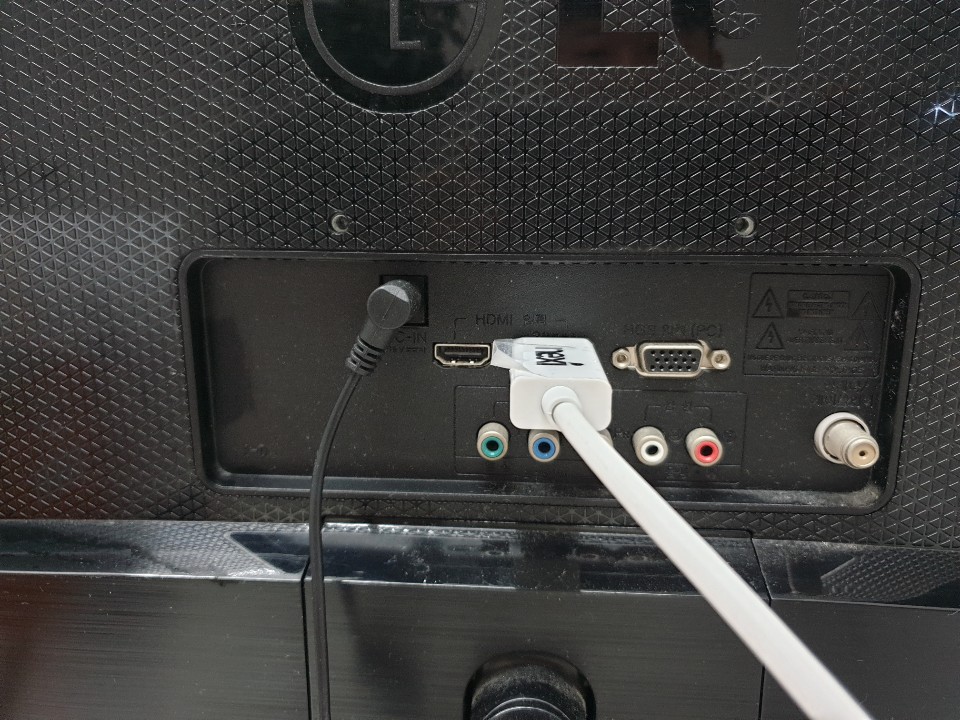
이렇게 케이블을 정상적으로 연결하셨으면, 트리플 모니터 구성을 위해서 80%가 완성되었습니다. 이제 노트북에서 인식시켜 주는 과정만이 남아 있습니다.
윈도우 바탕화면에서 오른쪽 버튼을 클릭하시면 아래사진과 같이 설정이 나오게 되면 디스플레이 설정을 눌러 주도록 합니다.
처음연결하시는 경우에는 디스플레이가 뒤죽박죽으로 설정되거나 인식되지 않을 경우가 있습니다. 이때에 검색을 눌러 주시면 정상적으로 인식되며, 인식된 경우 식별을 눌르면 모니터 화면에 숫자가 표시되어 원하는 순서로 정렬해주시면 됩니다.
만약 검색을 했는데도 인식되지 않는 경우에는 케이블을 뽑았다가 새로 장착하시면 인식되는 경우도 있습니다. 보통은 자동으로 인식하나, 그렇지 않는 경우에는 케이블 불량일 확률이 높습니다.
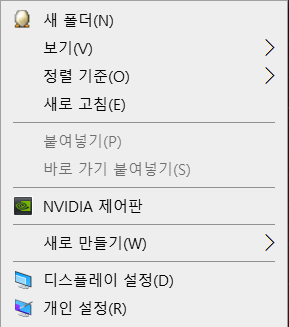
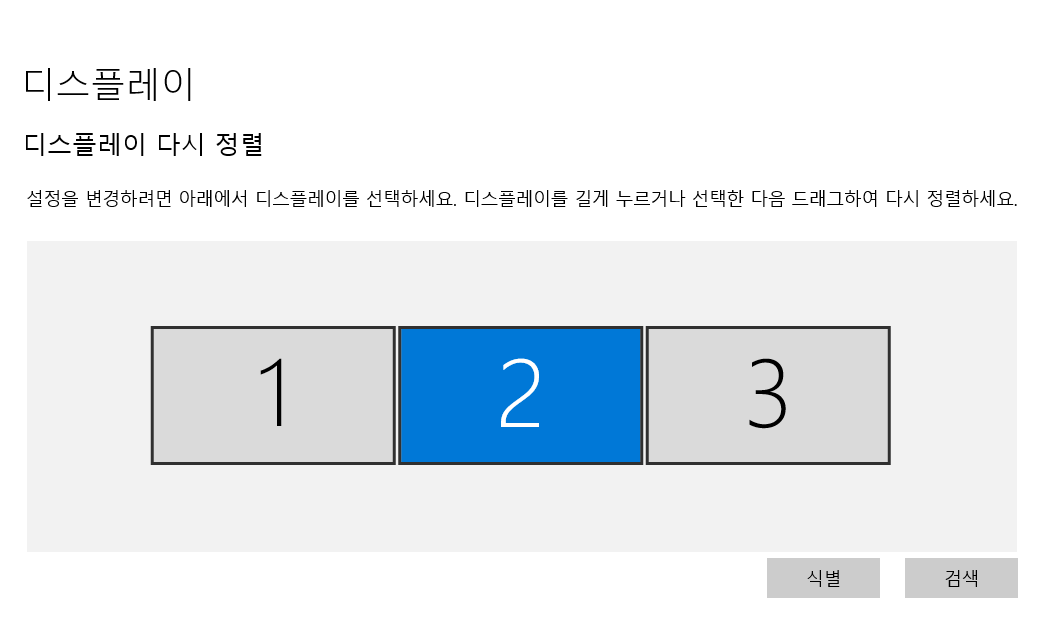
디스플레이 설정항목에서 만일 다른 크기의 모니터를 연결하는 경우에는 텍스트 및 앱, 항목의 배율 및 디스플레이 해상도를 사용하기 편안한 크기로 조정해주어야하며, 저는 동일한 크기의 모니터를 사용하기 때문에 권장해상도로 사용하였습니다.
여러디스플레이를 확장, 복제 등의 항목을 설정할 수 있으며, 특정모니터는 끌수도 있습니다. 보통은 노트북과 여러대의 모니터를 동시에 사용하는 경우 노트북 모니터는 끄는 경우가 많습니다. 그리고 디스플레이중 주 모니터로 사용하는 것을 상단의 정렬항목에서 숫자를 누른후 체크하면, 주모니터로 활용할 수 있습니다.
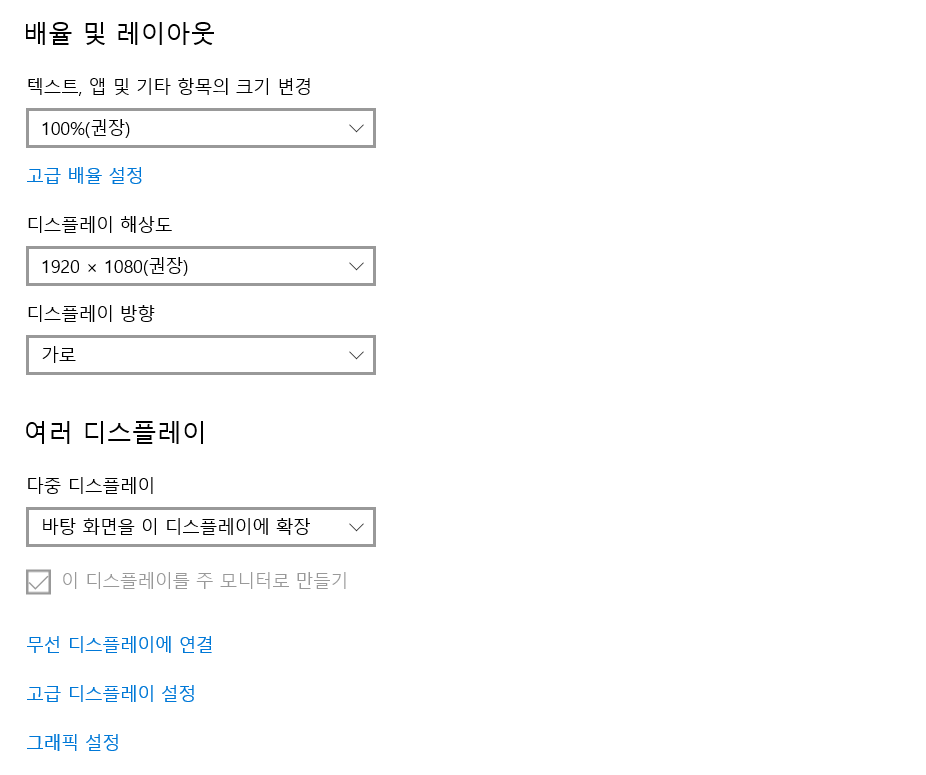
위와 같이 설정하여도 되나, 요즘 노트북은 하단 이미지와 같이 아주 편리하게 Fn(펑션키)+F7(디스플레이 설정키)를 눌러서 여러디스플레이 사용시 모드를 설정할 수 도 있습니다.
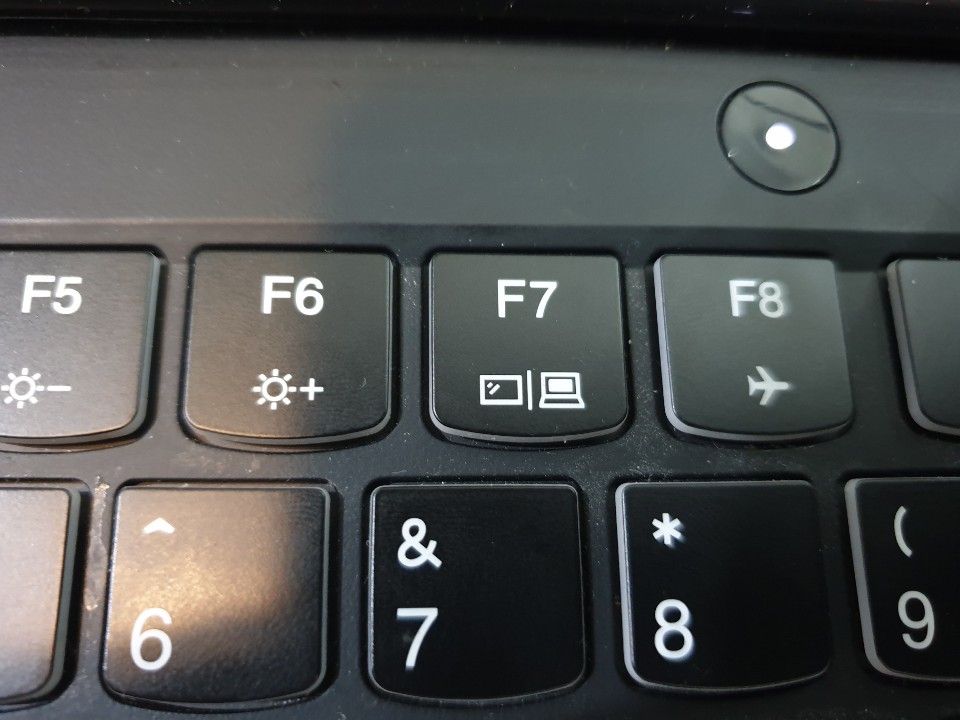

이렇게 모든 설정이 끝나면 아래와 같이 트리플 모니터가 정상적으로 설정되어 이용할 수 있습니다.

'Product > IT' 카테고리의 다른 글
| 앱코 NCORE NC300 노트북 쿨링패드 리뷰 (0) | 2020.11.23 |
|---|---|
| 수준 높은 보안성능과 빠른속도가 장점인 TITAN VPN (0) | 2020.11.01 |
| 차량용 자동 무선충전거치대 신지모루 오그랩 사용후기 (0) | 2020.09.27 |
| T다이렉트샵 사은품 캐로타(CAROTA) 무선충전기 리뷰 (0) | 2020.09.21 |
| 2.5인치 외장하드케이스 ipTIME HDD1025 장착기 (0) | 2020.08.10 |








